Новые функции ShopEngine: таблицы размеров товаров и корзина Sticky Fly
Опубликовано: 2022-02-10Знаете ли вы, что таблица размеров продуктов и тележки с липкими мухами могут значительно улучшить коэффициент конверсии вашего бизнеса электронной коммерции?
Теперь ваш любимый конструктор страниц WooCommerce ShopEngine привнес эти удивительные функции для должного достижения ваших бизнес-целей. Благодаря этим модулям, стимулирующим продажи, можно добавлять варианты к вашим продуктам и легко оформлять заказы со страницы магазина. Более того, вы можете внедрить эти модули на свой сайт электронной коммерции с помощью простой функции перетаскивания, которая займет не более 5 минут.
Как насчет подробного описания этих модулей? Если вам интересно, пройдите весь блог. Здесь вы узнаете все об этих двух новых функциях ShopEngine.
Краткий обзор новых модулей ShopEngine
ShopEngine добавил две новые эксклюзивные функции после размышлений о текущих требованиях вашего магазина электронной коммерции . С помощью этих двух новых функций ваши клиенты могут мгновенно выбирать продукты и размещать заказы. Теперь давайте кратко рассмотрим эти функции вместе с их преимуществами:
Модуль таблиц размеров продуктов:
Это один из самых востребованных модулей, который вы снова и снова предлагали добавить в ShopEngine. Теперь вы можете пользоваться этим модулем и добавить диаграмму размера WooCommerce за несколько секунд с помощью шаблона. Кроме того, вы можете настроить его, чтобы сделать его более заметным и привлекательным для ваших клиентов.
Эта новая функция играет важную роль в достижении бизнес-целей. Потому что это расширяет возможности покупателей, предлагая множество преимуществ. Посмотрите, почему вам нужно плохо использовать эту функцию в вашем магазине WooCommerce:
- Клиенты могут выбирать нужные продукты за меньшее время.
- Модуль диаграмм размеров продуктов повысит удовлетворенность клиентов.
- Чем выше удовлетворенность клиентов, тем выше коэффициент конверсии.
- Это поможет вам выделиться среди других сайтов электронной коммерции благодаря маркетингу из уст в уста.
Модуль Sticky Fly Cart:
Это еще одна новая функция ShopEngine, с помощью которой вы можете добавить корзину с липкой мухой. Это благословение для клиентов, которые хотят делать покупки за меньшее время. Потому что им не нужно посещать страницу своей корзины, чтобы просмотреть свои продукты, которые можно добавить в корзину. Они могут напрямую добавлять товары в корзину и оформлять заказ, не переходя на другую страницу. Кроме того, он предлагает и другие услуги, и вот они:
- В любое время можно просмотреть товары, добавленные в корзину, и удалить их, не посещая страницу корзины.
- Повышение коэффициента конверсии, потому что покупатели могут напрямую оформить заказ со страницы магазина.
- Это повысит удовлетворенность ваших клиентов, позволяя им легко оформить заказ.
Это две функции, которые вы получите в обновленной версии ShopEngine. Наконец, после быстрой проверки этих модулей пришло время посмотреть, как вы можете использовать эти новые функции ShopEngine на своем сайте электронной коммерции.
Как создать таблицу размеров с помощью модуля диаграмм размеров продуктов ShopEngine
ShopEngine — это идеальный конструктор страниц WooCommerce , который постоянно обновляется в соответствии с требованиями ваших клиентов. Теперь он добавил к своим функциям ваш любимый модуль таблицы размеров. Добавление и редактирование таблиц размеров продуктов с помощью этого модуля можно выполнить за несколько минут. Хотите узнать, как его добавить?
Выполните следующие шаги, чтобы добавить диаграмму размера продукта в свой магазин WooCommerce:
Шаг 1: Включите модуль таблиц размеров товаров.
Во-первых, вам нужно включить модуль таблицы размеров продукта. Для этого перейдите в панель администратора и перейдите в ShopEngine>>Modules. Теперь нажмите на таблицы размеров продуктов, как на изображении.
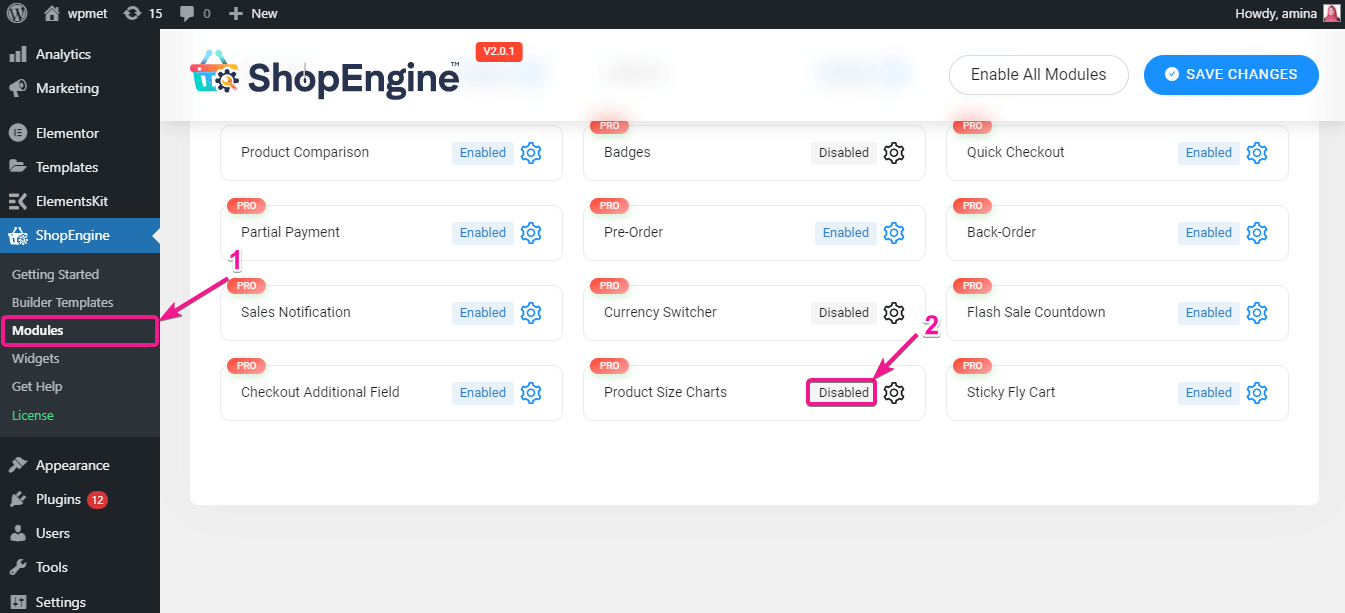
После этого включите модуль.
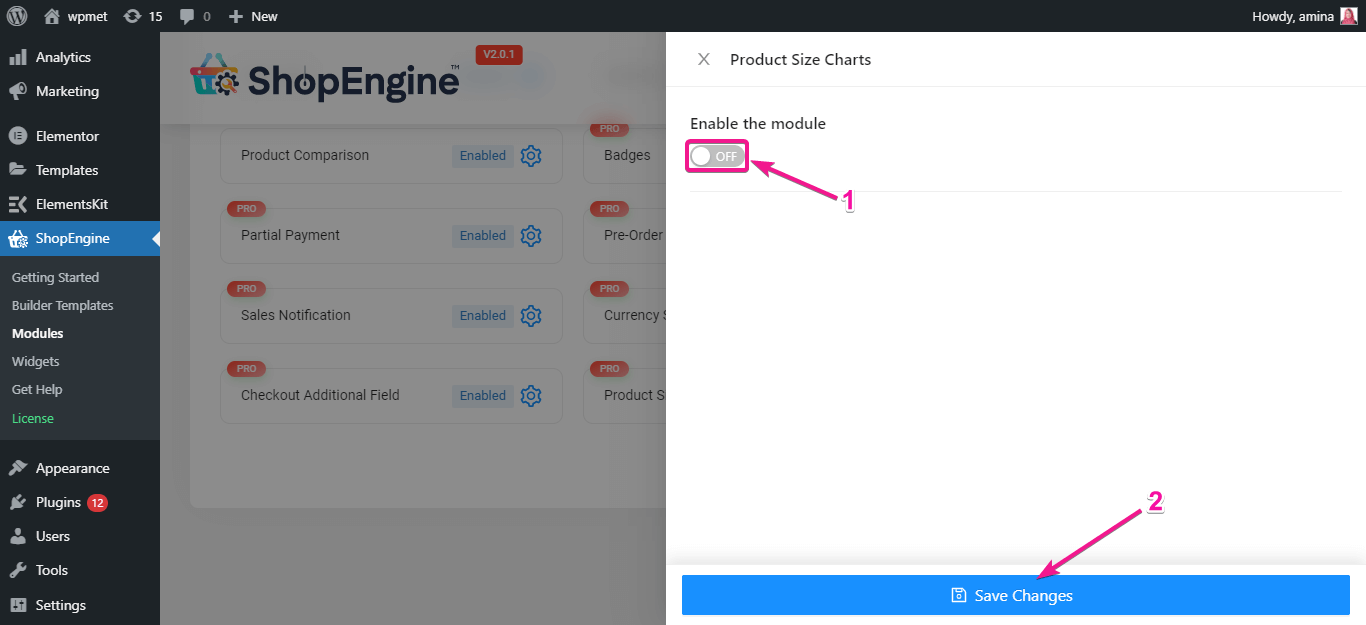
Здесь вам нужно добавить диаграмму, которую вы хотите показать со своими продуктами. Для этого нажмите на иконку «Добавить элемент».
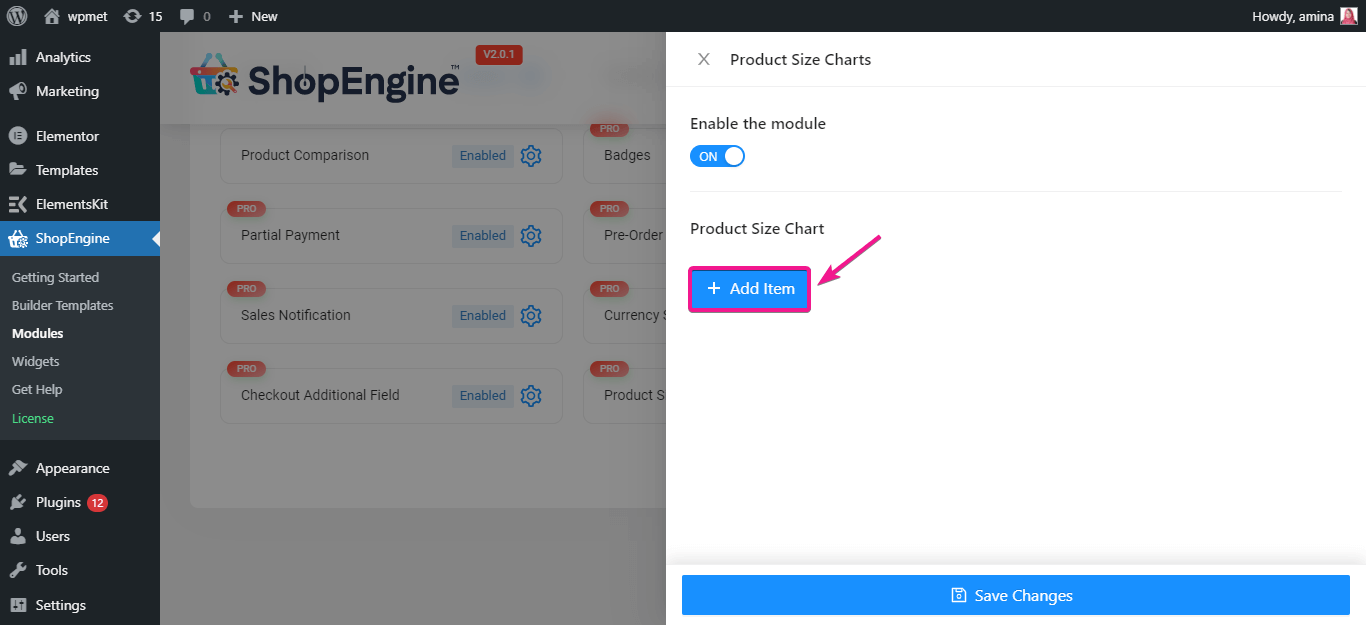
Затем введите название диаграммы и изображение диаграммы, как показано ниже.
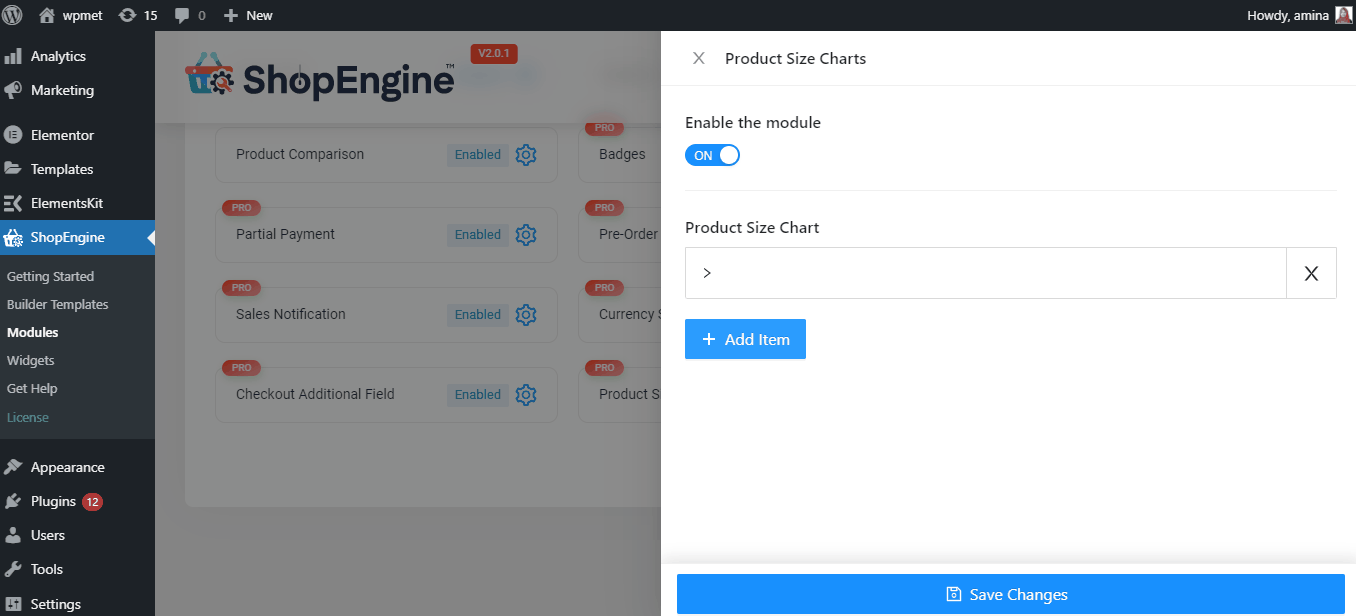
Шаг 2: Создайте одну страницу продукта для добавления таблицы размеров.
После включения виджета диаграмм размеров товаров вам необходимо создать шаблон одной страницы. Помните, что вы можете использовать этот модуль только в шаблоне страницы с одним продуктом.
Теперь вам нужно посетить ShopEngine >> Шаблоны конструктора . Затем нажмите кнопку «Добавить новый», чтобы создать новый шаблон.
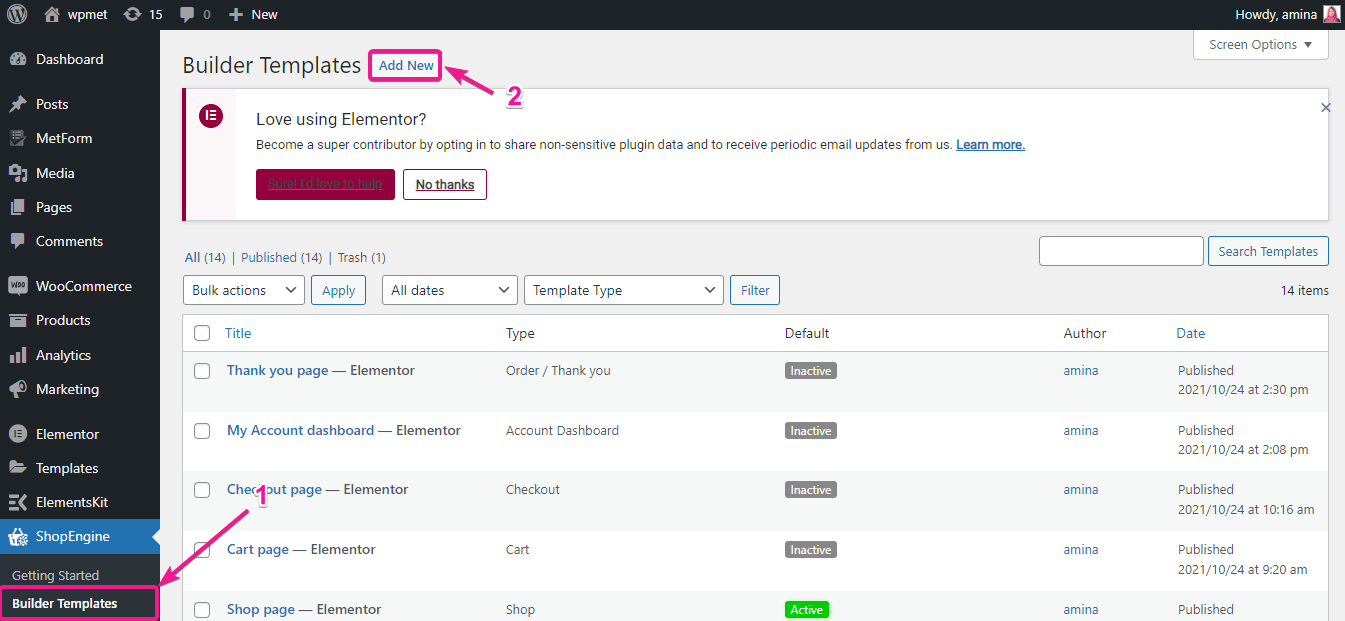
После создания нового шаблона необходимо ввести имя шаблона, тип и выбрать дизайн шаблона. Наконец, нажмите «Изменить» с помощью кнопки Elementor, чтобы установить все добавленные настройки шаблона.

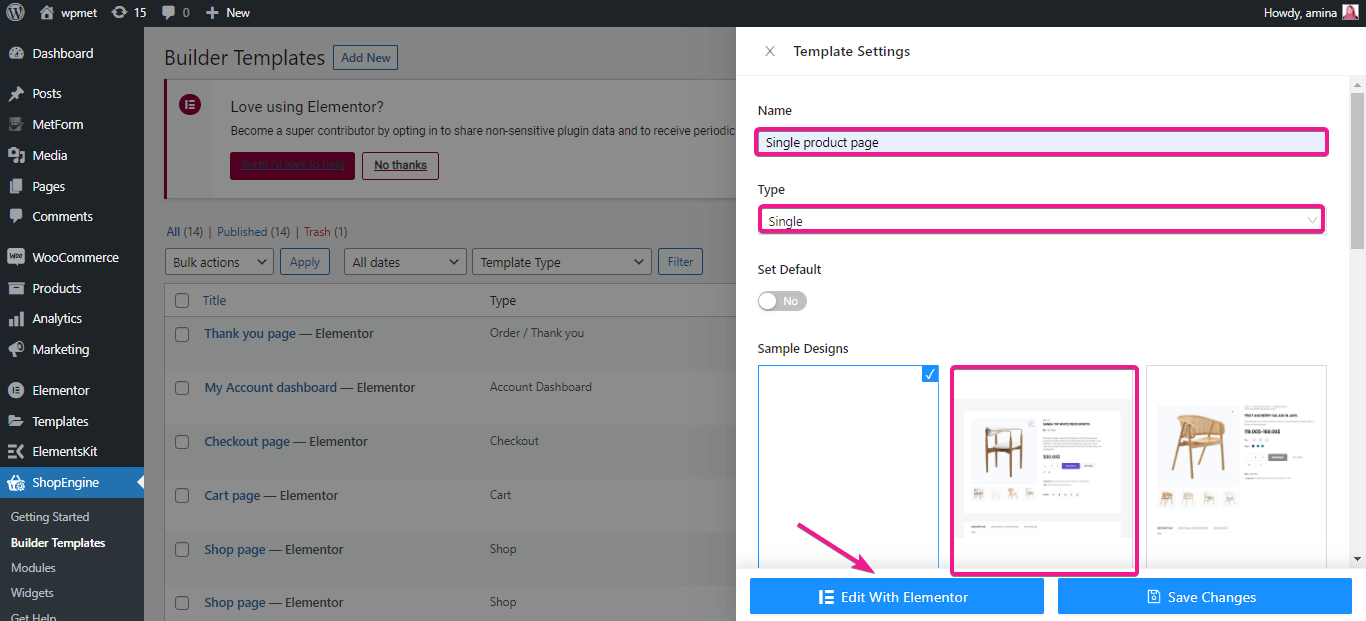
Он перенаправит вас на другую страницу. Здесь найдите модуль диаграмм размеров продуктов и перетащите виджет в нужный раздел.
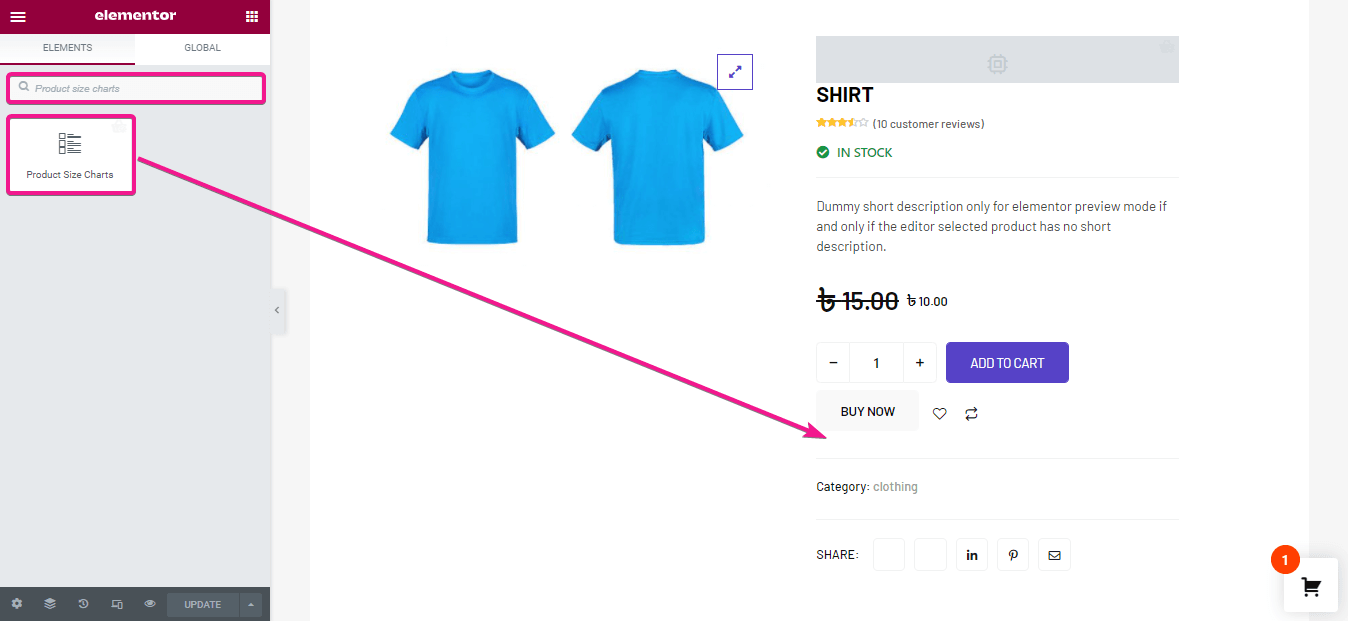
Шаг 3: Редактирование таблиц размеров товаров.
Теперь пришло время отредактировать кнопку просмотра таблицы размеров. Во-первых, вам нужно ввести текст для кнопки таблицы размеров. Текст по умолчанию будет добавлен, если вы не добавите текст для кнопки.
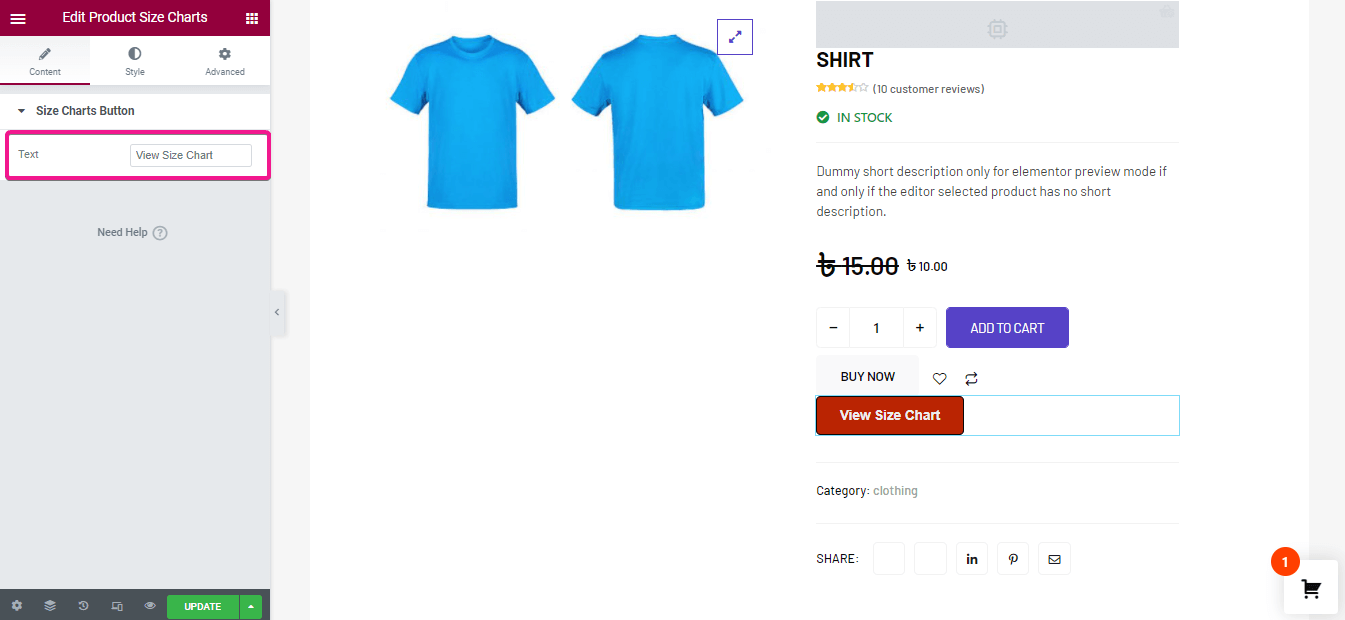
После этого отредактируйте стиль кнопки таблицы размеров. Здесь вы получите следующие параметры редактирования стиля:
- Типография.
- Цвет.
- Фоновый цвет.
- Тип границы.
- Ширина.
- Цвет границы.
- Радиус границы.
- Прокладка.
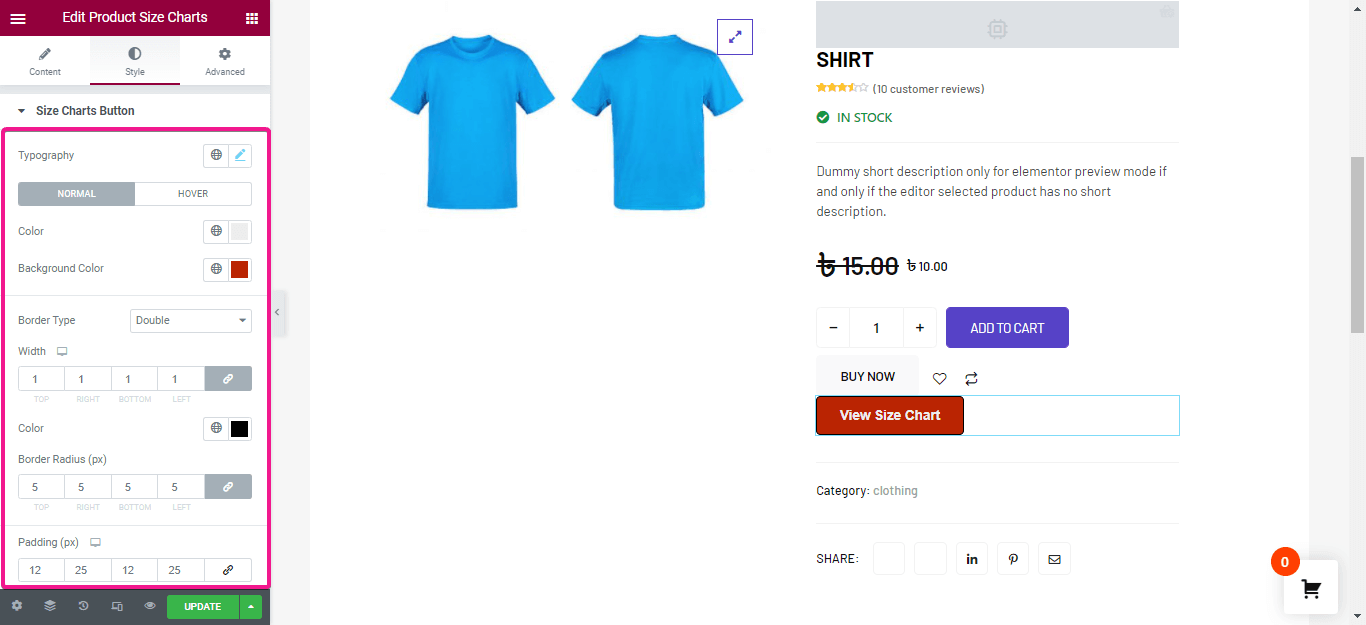
Наконец, измените способ отображения диаграммы размера всплывающего окна. Здесь отрегулируйте ширину, высоту, радиус границы, отступы, цвет фона для всплывающего окна. Затем нажмите на кнопку обновления.
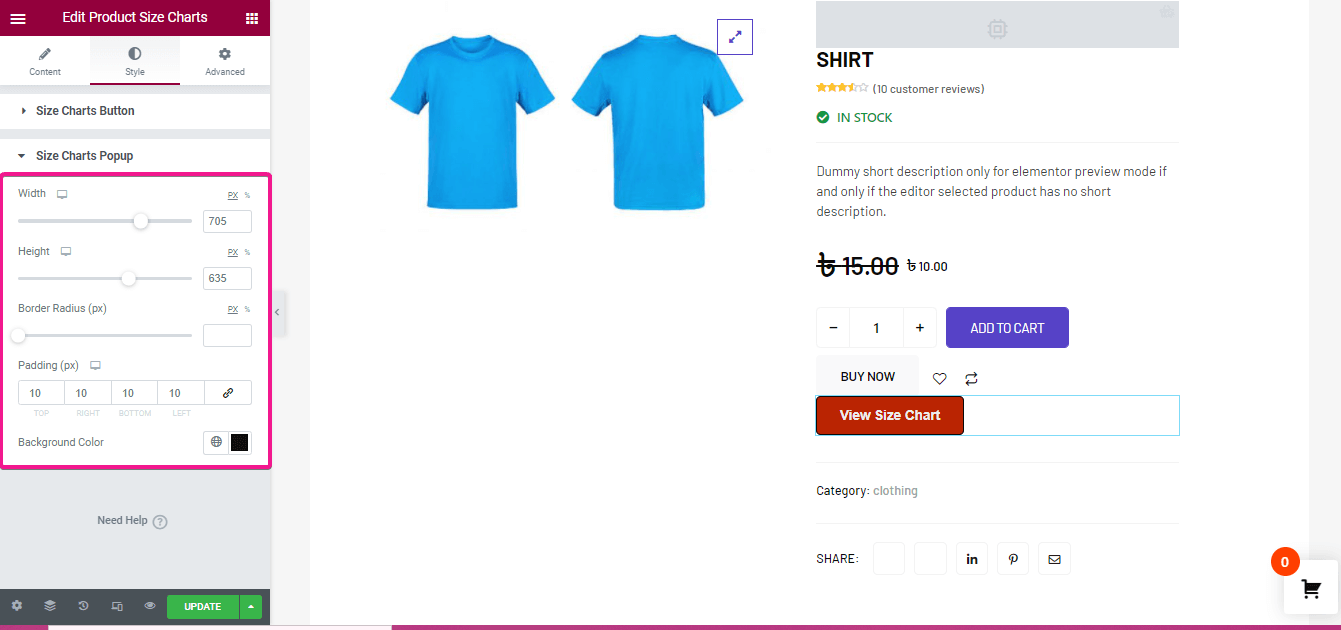
Шаг 4: Добавьте таблицу размеров с продуктами.
На четвертом шаге вам нужно добавить таблицу размеров с отдельным продуктом. Перейдите в товары>> все товары и выберите товар, к которому вы хотите добавить размерную сетку. После выбора нажмите на опцию редактирования. Затем перейдите к таблицам размеров и выберите имя таблицы после включения таблицы продуктов.
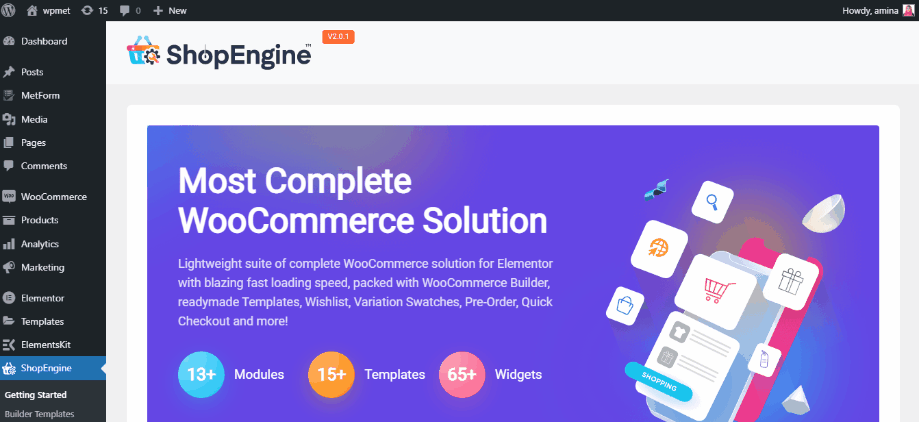
После обновления добавленная таблица размеров товара будет выглядеть так:

Как добавить корзину с липкой мухой в ShopEngine
Еще одна новая функция ShopEngine — модуль липкой корзины. Достаточно просто включить и настроить этот модуль, чтобы добавить корзину на ваш сайт электронной коммерции. Выполните следующие 2 шага, чтобы добавить тележку с липкой мухой:
Шаг 1: Включите модуль Sticky Fly Cart.
На первом этапе включите модуль Sticky Fly Cart. Для этого наведите указатель мыши на ShopEngine и перейдите к модулям. Затем нажмите кнопку включения.
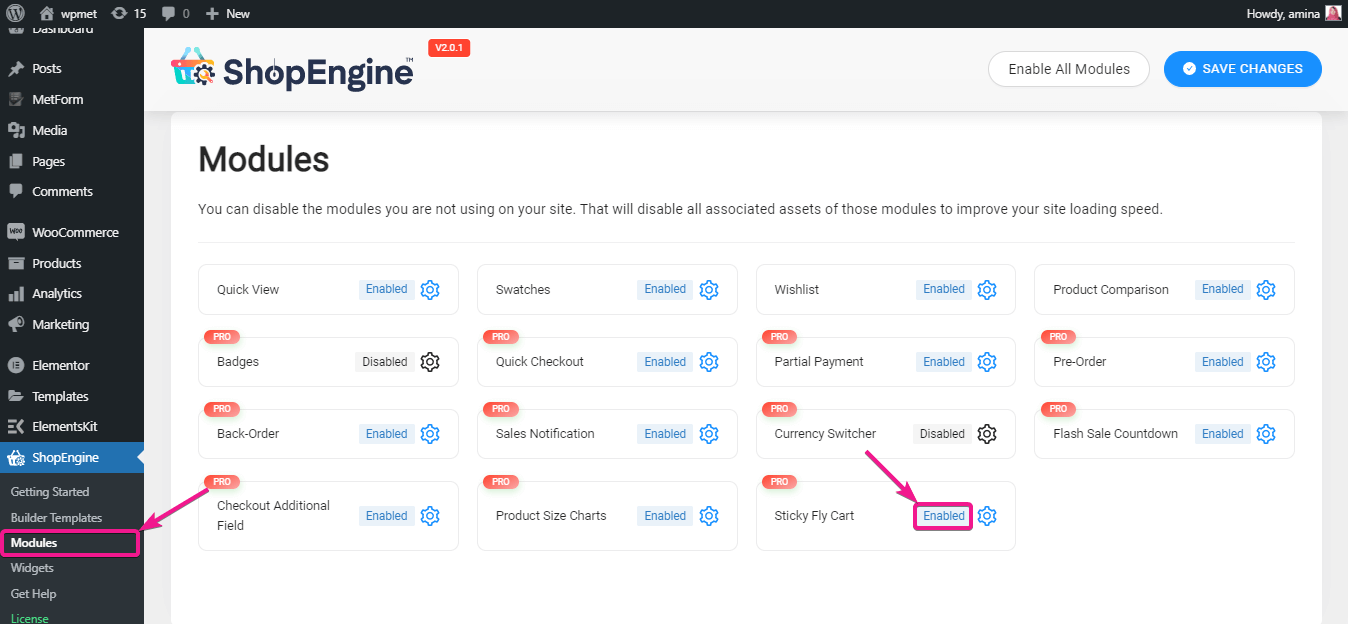
Вам нужно включить модуль.
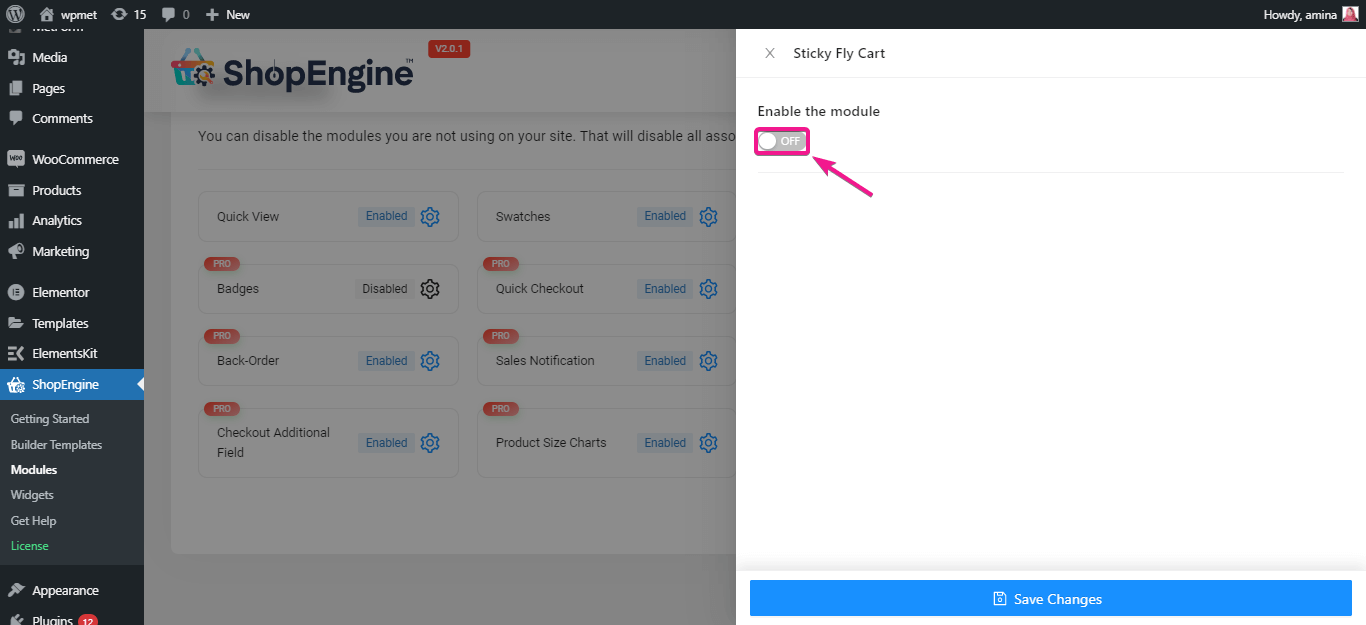
Шаг 2: Настройте модуль тележки с липкой мухой.
После включения модуля тележки для мух установите липкую тележку для мух. Чтобы настроить его, выберите справа или слева, где вы хотите показать тележку. Затем выберите основные и дополнительные цвета для ваших глобальных стилей.
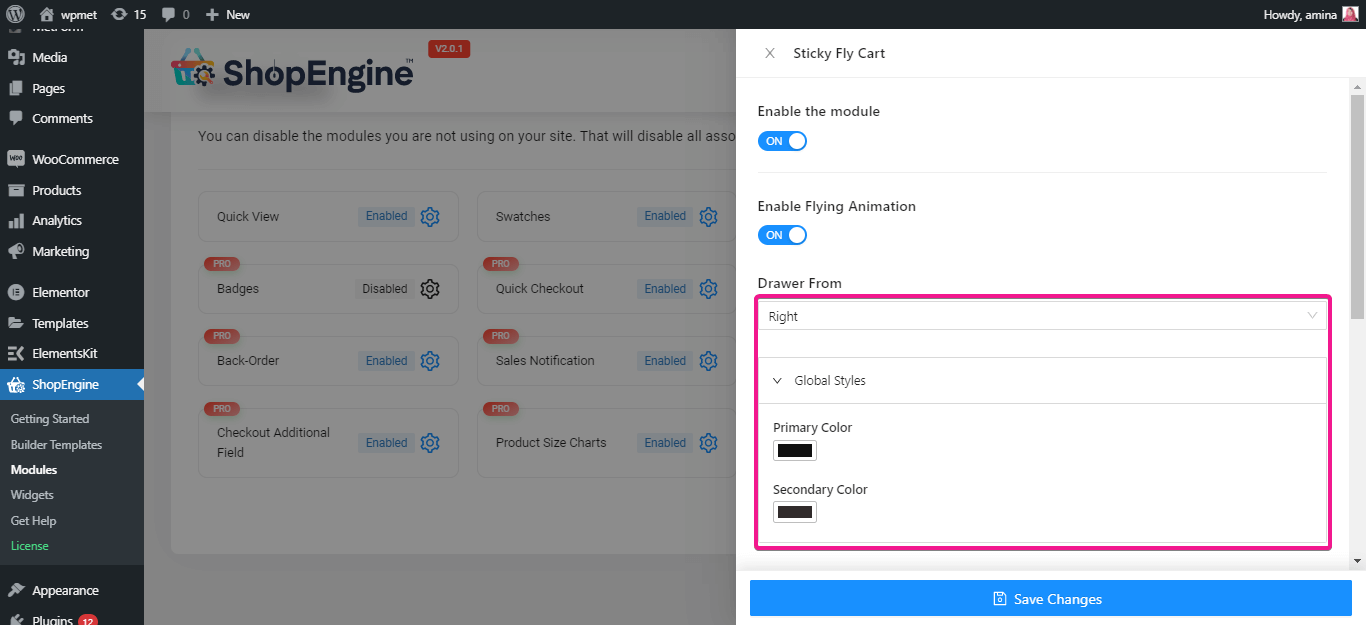
После этого отредактируйте липкую кнопку вашей тележки. Здесь вы получите следующие параметры редактирования липкой кнопки:
- Размер.
- Размер значка.
- Фоновый цвет.
- Верхнее положение.
- Правильное положение.
- Нижнее положение.
- левое положение.
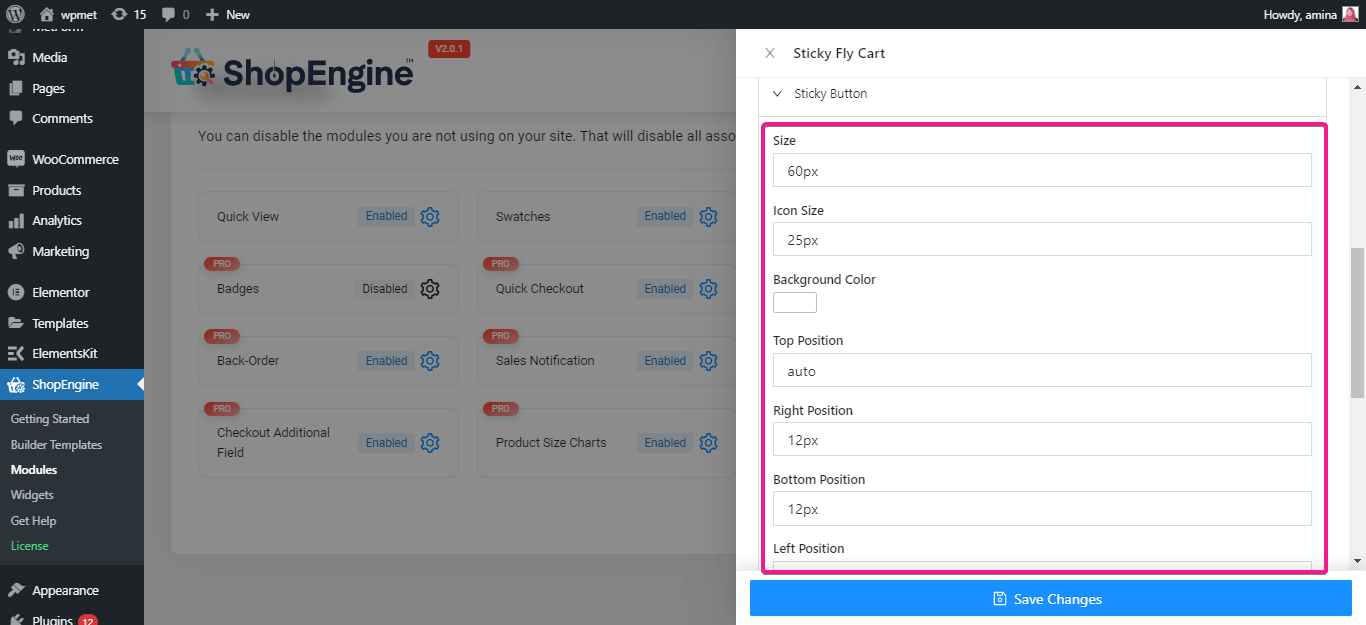
Теперь сделайте то же самое для счетчика липких кнопок, тела корзины, заголовка, товаров и промежуточного итога. Наконец, сохраните изменения, внесенные в корзину с липкими мухами.
Перейдите на страницу продукта, и добавленная корзина с липкой мухой будет выглядеть так:
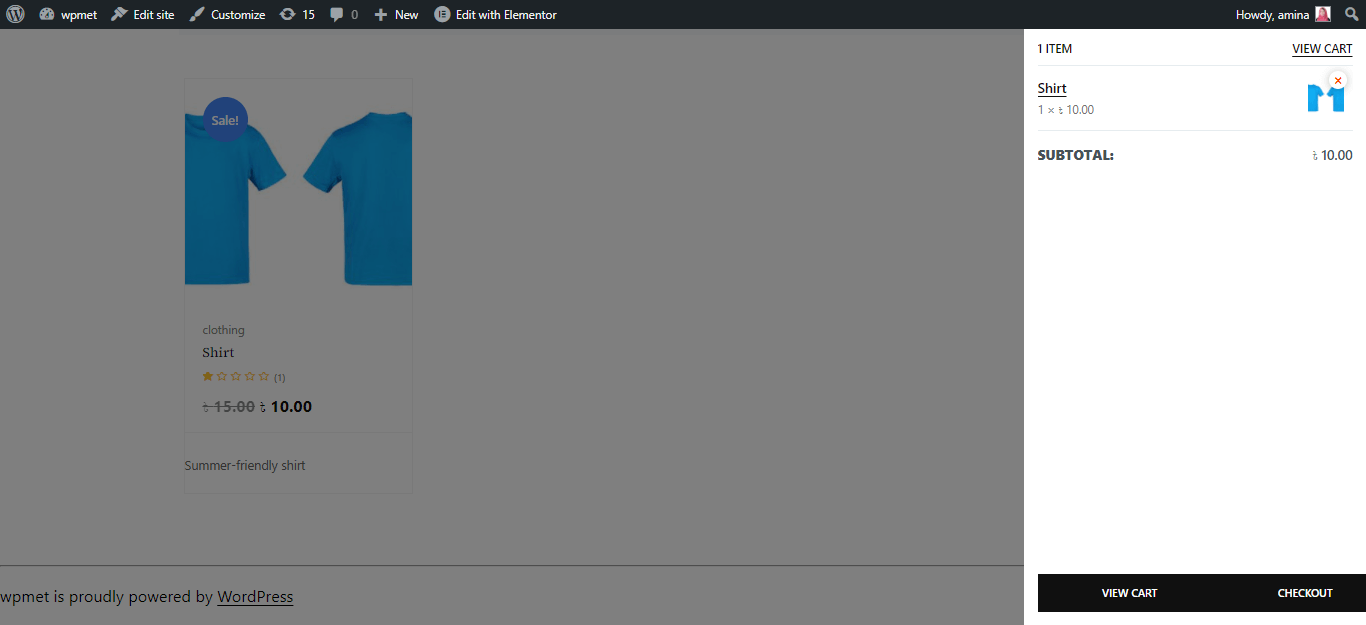
Начните работу с таблицами размеров продуктов ShopEngine и модулем Sticky Fly Cart:
Добавление таблицы размеров продуктов сведет к минимуму путаницу ваших клиентов и позволит им выбрать точный размер своих продуктов. В то время как корзина с липкой мухой позволит им легко выбирать товары и время от времени просматривать добавленные товары. Эти две функции очень важны для любого веб-сайта электронной коммерции.
К счастью, теперь вы получите обе эти функции в обновленной версии ShopEngine . Кроме того, вы уже знаете, как легко можно добавить в свой магазин WooCommerce таблицу размеров товаров и тележку с липкой мухой. Используйте эти функции, чтобы повысить коэффициент конверсии WooCommerce и увеличить доход, как и другие хорошо зарекомендовавшие себя веб-сайты электронной коммерции.

